PRACOVNÍ PŘÍKAZY - NASTAVENÍ
Obsah stránky
Následující nastavení jsou k modulu Pracovní příkazy. Nastavení naleznete v Globální nastavení -> Požadavky -> Pracovní příkazy.

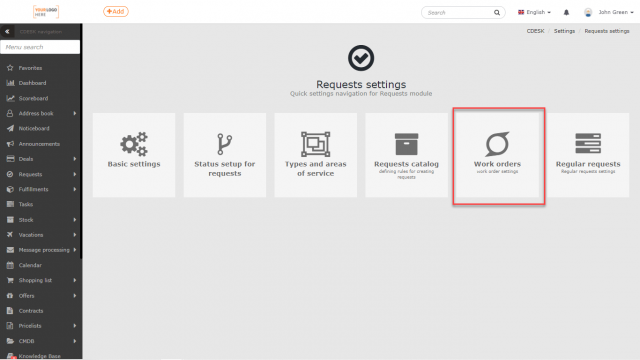
Všeobecná nastavení
Zapnout modul pracovní příkazy – přepnutím přepínače do polohy zapnuto ![]() se zpřístupní další nastavení modulu. Po uložení nastavení a obnově stránky (pomocí klávesy F5, nebo kombinace CTRL+R) se pod modulem Požadavky zpřístupní moduly Seznam příkazů a Šablony příkazů. Také se na požadavcích zpřístupní záložka pracovní příkazy.
se zpřístupní další nastavení modulu. Po uložení nastavení a obnově stránky (pomocí klávesy F5, nebo kombinace CTRL+R) se pod modulem Požadavky zpřístupní moduly Seznam příkazů a Šablony příkazů. Také se na požadavcích zpřístupní záložka pracovní příkazy.
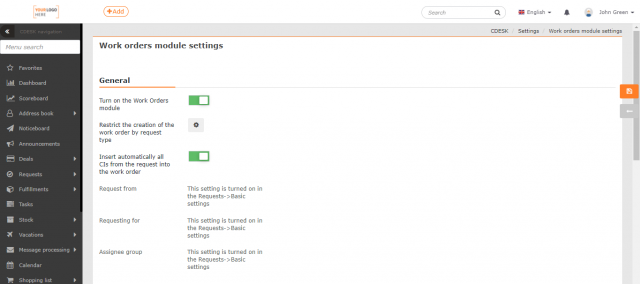
Omezit vytváření pracovního příkazu podle typu požadavku – umožňuje nastavit, ke kterým typům požadavků bude možné nastavit pracovní příkazy. Klepnutím na ikonu ![]() se otevře nové okno s typy požadavků. (Typy požadavků si vytvoříte v Globální nastavení -> Požadavky -> Typy a oblasti služby). Přepínač v poloze zapnuto
se otevře nové okno s typy požadavků. (Typy požadavků si vytvoříte v Globální nastavení -> Požadavky -> Typy a oblasti služby). Přepínač v poloze zapnuto ![]() vedle názvu typu ukazuje, že pro daný typ požadavku bude možné zakládat pracovní příkazy. Tuto možnost vypnete přepnutím přepínače do stavu vypnuto
vedle názvu typu ukazuje, že pro daný typ požadavku bude možné zakládat pracovní příkazy. Tuto možnost vypnete přepnutím přepínače do stavu vypnuto ![]() . Nastavení uložíte pomocí tlačítka Uložit.
. Nastavení uložíte pomocí tlačítka Uložit.
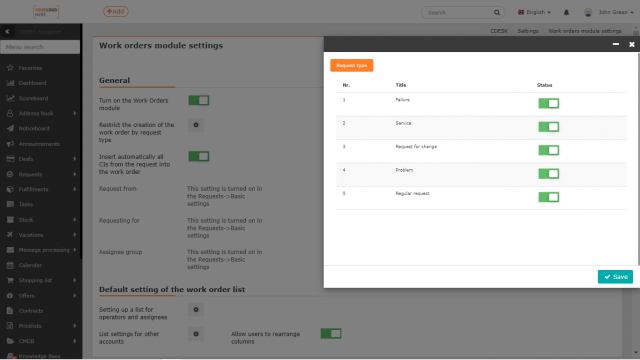
Automaticky vkládat všechny CI z požadavku do pracovního příkazu – pokud se přepínač nachází ve stavu zapnuto, do pracovního příkazu, který je na požadavku se automaticky vloží CI objekty z požadavku.
Kdo žádá – zobrazení tohoto pole na pracovním příkazu závisí na tom, zda je zapnuto pro požadavky. Pole zapnete v části Požadavky -> Základní nastavení.
Pro koho žádá – zobrazení tohoto pole na pracovním příkazu závisí na tom, zda je zapnuto pro požadavky. Pole zapnete v části Požadavky -> Základní nastavení.
Řešitelská skupina – zobrazení tohoto pole na pracovním příkazu závisí na tom, zda je zapnuto pro požadavky. Pole zapnete v části Požadavky -> Základní nastavení.
Výchozí nastavení seznamu pracovních příkazů
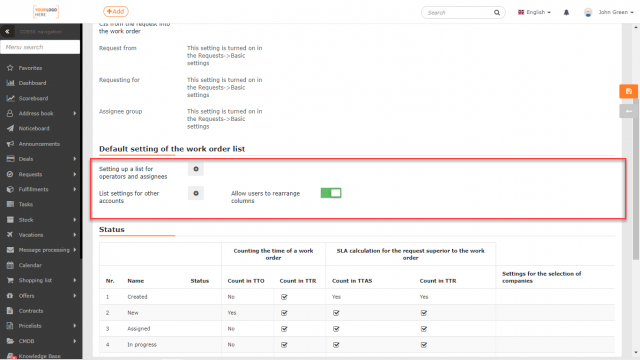
Nastavení seznamu pro operátory a řešitele – umožňuje nastavit obsah seznamu pracovních příkazů, kkterý se bude zobrazovat účtům zařazeným do kategorie Operátor a Řešitel. Klepnutím na ikonu ![]() se v modálním okně otevře seznam pracovních příkazů. V horní části se nachází fulltextové vyhledávání s možností nastavit pokročilý filtr. Práce s fulltextovým vyhledáváním a pokročilými filtry je popsána v textu Vyhledávaní a pokročilé filtry. Nastavený filtr uložíte pomocí tlačítek Uložit v pravém horním rohu seznamu.
se v modálním okně otevře seznam pracovních příkazů. V horní části se nachází fulltextové vyhledávání s možností nastavit pokročilý filtr. Práce s fulltextovým vyhledáváním a pokročilými filtry je popsána v textu Vyhledávaní a pokročilé filtry. Nastavený filtr uložíte pomocí tlačítek Uložit v pravém horním rohu seznamu.
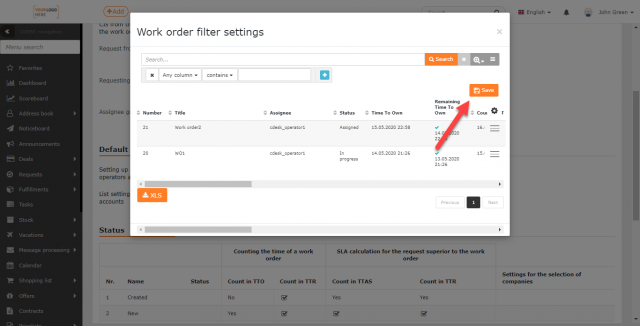
Nastavení seznamu pro ostatní účty – umožňuje nastavit obsah seznamu pracovních příkazů, který se bude zobrazovat všem účtům kromě operátorů a řešitelů. Klepnutím na ikonu ![]() se v modálním okně otevře seznam pracovních příkazů. V horní části se nachází fulltextové vyhledávání s možností nastavit pokročilý filtr. Práce s fulltextovým vyhledáváním a pokročilými filtry je popsána v textu Vyhledávaní a pokročilé filtry. Nastavený filtr uložíte pomocí tlačítek Uložit v pravém horním rohu seznamu.
se v modálním okně otevře seznam pracovních příkazů. V horní části se nachází fulltextové vyhledávání s možností nastavit pokročilý filtr. Práce s fulltextovým vyhledáváním a pokročilými filtry je popsána v textu Vyhledávaní a pokročilé filtry. Nastavený filtr uložíte pomocí tlačítek Uložit v pravém horním rohu seznamu.
Povolit uživatelům měnit uspořádání sloupců – pokud se přepínač nachází v poloze zapnuto ![]() , uspořádání sloupců v seznamu pracovních příkazů si budou moci nastavovat i zákaznické účty.
, uspořádání sloupců v seznamu pracovních příkazů si budou moci nastavovat i zákaznické účty.
Stavy pracovních příkazů
V této části se nachází tabulka 10 možných stavů, které mohou pracovní příkazy nabývat. Stavy, které nemají být nabízeny lze jednoduše vypnout přepínačem ve sloupci stav, do polohy vypnuto ![]() .
.
Takovou možnost mají pouze stavy Čeká na zákazníka, Čeká na dodavatele a Zrušen. V nabídce jsou tyto stavy:
- Založen
- Nový
- Přiřazen
- V řešení
- Čeká na zákazníka
- Čeká na dodavatele
- Ukončen
- Zamítnut
- Zrušen
- Čeká na schválení
Tučným písmem jsou základní stavy, které nelze vypnout.

Krátký popis k jednotlivým stavům
| Ne. | Stav pracovního příkazu | Stručný popis |
| 1. | Založen | V případě řetězení pracovních příkazů nabude pracovní příkaz tento stav, pokud se čeká na provedení předchozího příkazu. |
| 2. | Nový | Stav Nový je určen pro nově vytvořený pracovní příkaz. Tento stav je dostupný pouze při zapnuté funkci Omezit výběr řešitele podle řešitelské skupiny. |
| 3. | Přiřazen | Stav k indikaci, že konkrétní řešitel pracovní příkaz dostal k řešení, ale zatím se mu nevěnuje. |
| 4. | V řešení | Pracovní příkaz lze do stavu V řešení přepnout kdykoli. Používá se pokud řešitel začal aktivně pracovat na pracovním příkazu. |
| 5. | Čeká na zákazníka | Stav Čeká na zákazníka použijete pokud čekáte na vyjádření zákazníka. Pro tento stav doporučujeme vypnout započítávání TTAS a TTR pro požadavek (Termín náhradního řešení) a TTR (Time to Resolve), díky tomu se budou odsouvat termíny na požadavku, na kterém se pracovní příkaz nachází. |
| 6. | Čeká na dodavatele | Pracovní příkaz lze do stavu Čeká na dodavatele přepnout kdykoli. Používá se pokud plnění pracovního příkazu bylo přeneseno na dodavatele. Pro tento stav jde nastavit, aby se na pracovním příkazu vybíral dodavatel ze seznamu společností. Pokud je dodavatel ze strany zákazníka, doporučujeme také vypnout započítávání TTAS a TTR pro požadavek (Time to Alternative Solution) a TTR (Time to Resolve) pro pracovní příkaz, díky tomu se budou odsouvat termíny na pracovním příkazu a na požadavku. |
| 7. | Ukončen | Pracovní příkaz do stavu Ukončen přepnete po ukončení všech úkonů. Když jsou všechny pracovní příkazy na požadavku ukončeny, automaticky se ukončuje i samotný požadavek. |
| 8. | Zamítnut | Stav Zamítnut je dostupný pro pracovní příkazy s nastaveným schvalovacím procesem. Příkaz se do stavu Zamítnut dostane po zamítnutí ve schvalovacím procesu |
| 9. | Zrušen | Stav Zrušen je určen pro vygenerovaný pracovní příkaz, který nebude realizován. Například z důvodu o nepostačujících prostředcích potřebných k jeho realizaci. Pokud na takovém pracovním příkazu závisí realizace jiných příkazů, do stavu Zrušen budou automaticky přepnuty i ty. |
| 10. | Čeká na schválení | Stav Čeká ke schválení je určen pro nově vytvořený pracovní příkaz s aktivním schvalovacím procesem. |
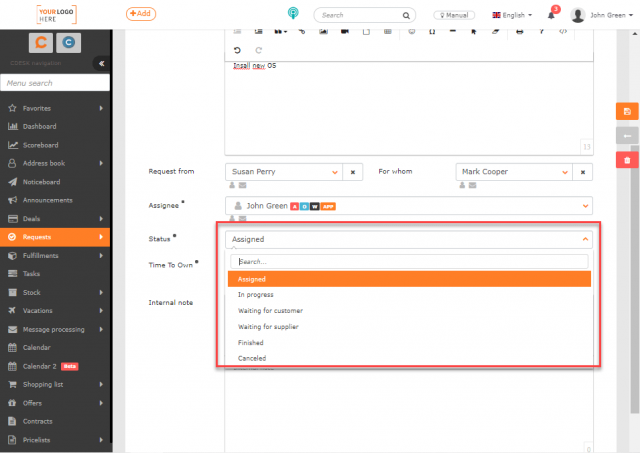
Zastavování počítání časů při stavech – oddalování termínů
Tímto nastavením umíte oddalovat termíny v případech, kdy se čeká na někoho nebo něco, co na vás nezávisí.
Tabulka stavů pracovních příkazů obsahuje sloupce Počítání času pracovního příkazu:
- Započítat do TTO
- Započítat do TTR
Tabulka stavů pracovních příkazů obsahuje sloupce Počítání SLA pro nadřazený požadavek pracovního příkazu:
- Započítat do TTAS
- Započítat do TTR
Zatímco sloupec Termín přiřazení (TTO) má logiku počítání časů pevně danou, u většiny stavů ve sloupcích Termín splnění (TTR) a Termín náhradního řešení (TTAS) je možné si nastavit vlastní započítávání časů:
 /Ano – termíny se neposouvají
/Ano – termíny se neposouvají /Ne – zastaví / posouvá počítadlo zbývajícího času do splnění termínu:
/Ne – zastaví / posouvá počítadlo zbývajícího času do splnění termínu:
- stav ukončeno – zastaví počítadlo Termín splnění a zároveň vyhodnotí, zda se stihl pracovní příkaz ukončit v termínu
- ostatní stavy – zastaví se počítání zbývajícího času, bude se oddalovat termín splnění až dokud není na pracovním příkazu opětovně nastaven stav počítající čas, nebo stav vyhodnocující včasné splnění termínu
Výběr dodavatele v čekání na dodavatele
V řádku pro stav Čeká na dodavatele se nachází ikona ![]() . Po kliknutí se otevře nové okno, ve kterém můžete nastavit, zda volba dodavatele při přepnutí pracovního příkazu do tohoto stavu bude Vypnutá / Nepovinná / Povinná. Při vybrání možnosti Nepovinná nebo Povinná se po přepnutí pracovního příkazu do stavu Čeká na dodavatele ve formuláři zpřístupní pole pro výběr dodavatele. Jedná se pouze o ty společnosti, které jsou v adresáři společností zařazeny do typu Dodavatel.
. Po kliknutí se otevře nové okno, ve kterém můžete nastavit, zda volba dodavatele při přepnutí pracovního příkazu do tohoto stavu bude Vypnutá / Nepovinná / Povinná. Při vybrání možnosti Nepovinná nebo Povinná se po přepnutí pracovního příkazu do stavu Čeká na dodavatele ve formuláři zpřístupní pole pro výběr dodavatele. Jedná se pouze o ty společnosti, které jsou v adresáři společností zařazeny do typu Dodavatel.
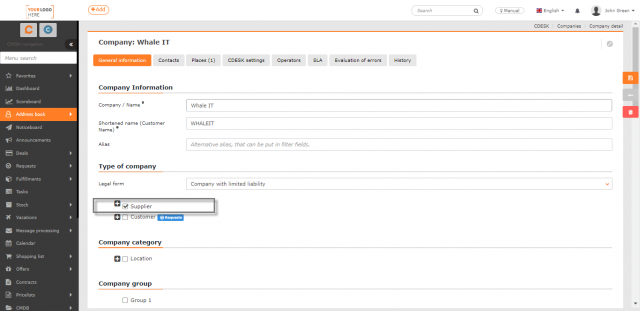
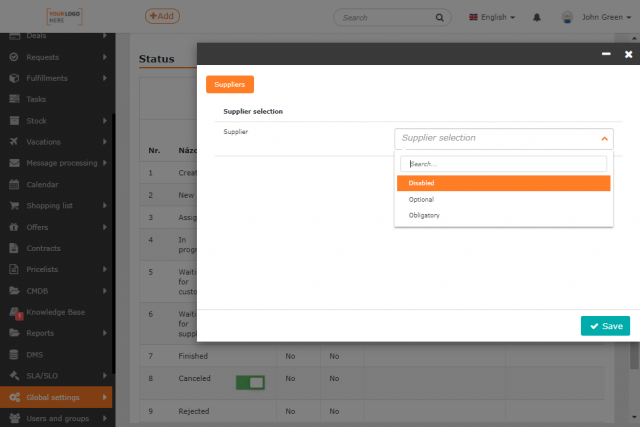
Nastavení uložíte kliknutím na tlačítko Uložit v pravém dolním rohu.